აიძულეთ ფაილების წაშლა Command Prompt-ის გამოყენებით პრობლემების მოსაგვარებლად
- სათანადო ნებართვების არარსებობა შეგიშლით ხელს თქვენი კომპიუტერიდან საეჭვო ფაილების წაშლას.
- შეგიძლიათ იძულებით წაშალოთ საეჭვო ფაილები Command Prompt-ის მეშვეობით ან წაშალოთ ისინი უსაფრთხო რეჟიმიდან.
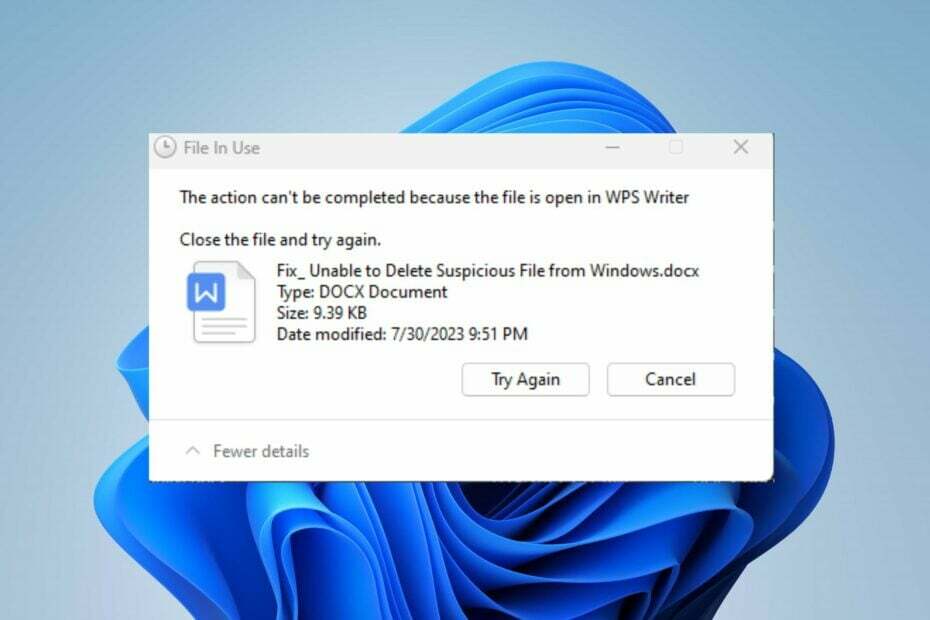
Xდააინსტალირეთ ჩამოტვირთვის ფაილზე დაწკაპუნებით
- ჩამოტვირთეთ Fortect და დააინსტალირეთ თქვენს კომპიუტერზე.
- დაიწყეთ ხელსაწყოს სკანირების პროცესი მოძებნეთ კორუმპირებული ფაილები, რომლებიც თქვენი პრობლემის წყაროა.
- დააწკაპუნეთ მარჯვენა ღილაკით დაიწყეთ რემონტი ასე რომ, ხელსაწყოს შეუძლია დაიწყოს ფიქსაციის ალგორითმი.
- Fortect ჩამოტვირთულია 0 მკითხველი ამ თვეში.
თქვენს კომპიუტერში საეჭვო ან კომპრომეტირებული ფაილების არსებობამ შეიძლება გამოიწვიოს მავნე პროგრამების ან ვირუსების ინფექციები და ინფილტრაციის ხარვეზები. თუმცა, ბევრმა მომხმარებელმა განაცხადა, რომ ვერ ახერხებს Windows-დან საეჭვო ფაილების წაშლას.
აქედან გამომდინარე, ბევრი მომხმარებლისთვის შემაშფოთებელი კითხვაა, როგორ ვაიძულო წაშალო ან წაშალო საეჭვო ფაილები? ეს სახელმძღვანელო მოგაწვდით პოტენციურ გადაწყვეტილებებს პრობლემის გადასაჭრელად.
რატომ არ შემიძლია საეჭვო ფაილის წაშლა?
ბევრი ფაქტორი შეიძლება იყოს პასუხისმგებელი საქაღალდის წაშლის შეუძლებლობა ან ფაილი თქვენი Windows კომპიუტერიდან. ზოგიერთი აღსანიშნავია:
- ფაილს შეიძლება ჰქონდეს შეზღუდული ნებართვები, რაც ხელს გიშლით მის წაშლაში.
- თუ ფაილი ამჟამად გამოიყენება გაშვებული პროგრამის ან სისტემის პროცესის მიერ,
- ზოგიერთ შემთხვევაში, თქვენს ოპერაციულ სისტემას შეიძლება ჰქონდეს ჩაშენებული დაცვა, რომელიც ხელს უშლის სისტემის კრიტიკული ფაილების წაშლას, რათა თავიდან აიცილოს შემთხვევითი დაზიანება, მაშინაც კი, როდესაც დროშით არის მონიშნული, როგორც საეჭვო.
- საეჭვო ფაილები შეიძლება იყოს მავნე პროგრამის ან ვირუსების ნაწილი, რომლებიც წინააღმდეგობას უწევენ წაშლას სისტემაში მათი არსებობის შესანარჩუნებლად.
- სისტემურ ფაილებთან ან დისკთან დაკავშირებული პრობლემები ზოგჯერ შეიძლება გამოიწვიოს საეჭვო ფაილების წაშლის შეუძლებლობა.
- ფაილის ტიპი ან ფორმატები და ფაილები მხოლოდ წასაკითხ მედიაზე, როგორიცაა CD ან DVD, შეიძლება იყოს ფაილის წაშლის მიზეზი.
მიუხედავად ამისა, ჩვენ გვაქვს რამდენიმე დეტალური ნაბიჯი, რომლის გავლაც შეგიძლიათ საეჭვო ფაილების წაშლისას პრობლემების მოსაგვარებლად. ზოგიერთის სანახავად გადადით შემდეგ განყოფილებაზე.
შეამოწმეთ რა უნდა გააკეთოთ, თუ File Explorer-ის წაშლილი ფაილები კვლავ გამოჩნდება თქვენს კომპიუტერში.
როგორ ვაიძულო წაშალო საეჭვო ფაილი?
ყველაფრის წინ, სცადეთ შემდეგი წინასწარი შემოწმება:
- გამორთეთ ფონზე გაშვებული აპები, რომლებსაც შეუძლიათ ხელი შეუშალონ ან გამოიყენონ ფაილი, რომლის წაშლაც გსურთ.
- დარწმუნდით, რომ გაქვთ საჭირო ფაილის წაშლის ნებართვა.
- სცადეთ გაუშვათ აპი, რომელსაც იყენებთ ფაილის წასაშლელად, როგორც ადმინისტრატორი.
- განახორციელეთ სისტემის სრული სკანირება სანდო ანტივირუსული ან მავნე პროგრამის გამოყენებით, რათა შეამოწმოთ პოტენციური საფრთხეები, რომლებიც ხელს უშლის წაშლას.
- გამოიყენეთ ჩაშენებული Windows Check Disk უტილიტა დისკის ნებისმიერი შეცდომის სკანირებისთვის და გამოსასწორებლად, რომელიც ხელს უშლის ფაილის წაშლას.
1. გამოიყენეთ Command Prompt საეჭვო ფაილის იძულებით წაშლაზე
- დააწკაპუნეთ მარცხნივ დაწყება ღილაკი, აკრიფეთ ბრძანების ხაზი, და დააწკაპუნეთ Ადმინისტრატორის სახელით გაშვება ვარიანტი.
- დააწკაპუნეთ დიახ ზე მომხმარებლის ანგარიშის კონტროლი (UAC) სწრაფი.
- გადადით ფაილის ადგილმდებარეობაზე შემდეგი ღილაკის გამოყენებით და დააჭირეთ შედი:
cd C:\Path\to\file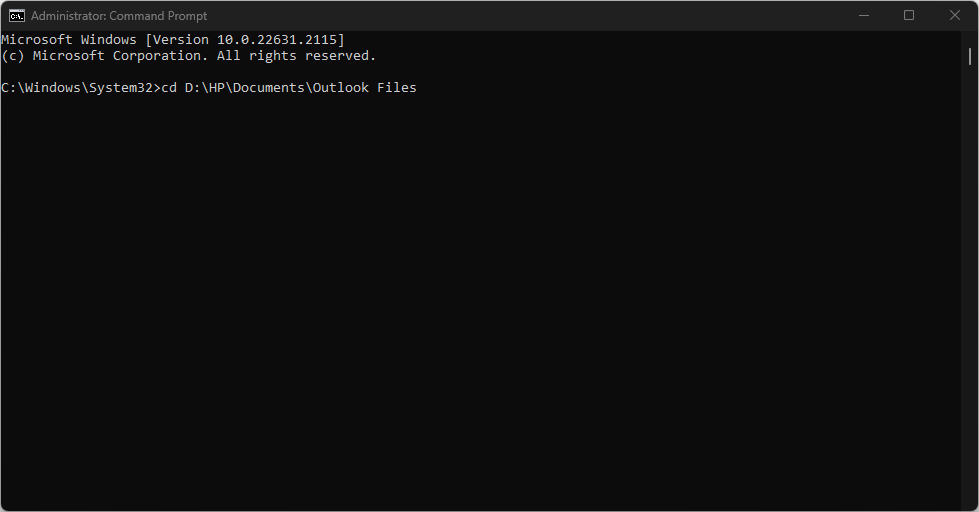
- ჩაწერეთ ეს სწორ დირექტორიაში და დააჭირეთ შედი:
del /f filename.extension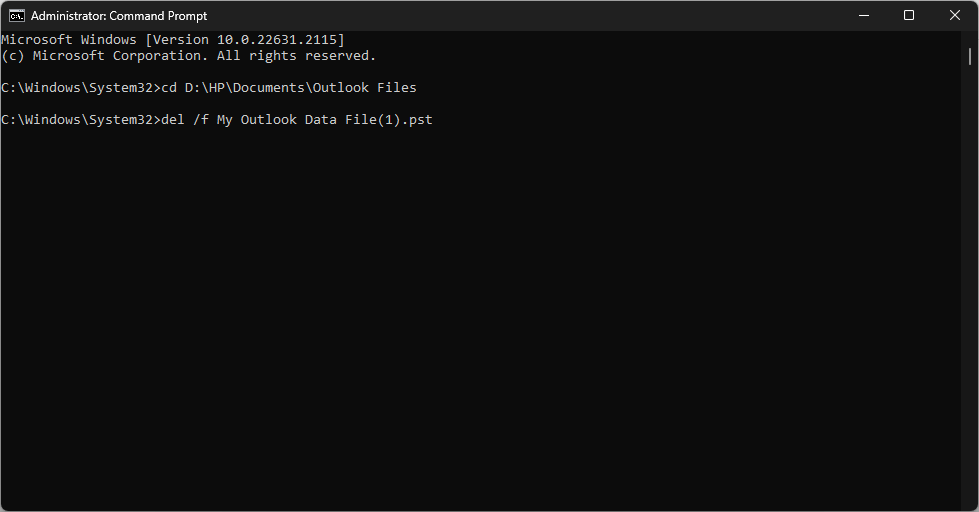
- შეცვალეთ ფაილის სახელი.გაფართოება ფაილის სახელით, რომლის წაშლა გსურთ.
The /f დროშა აიძულებს წაშლას დადასტურების მოთხოვნის გარეშე და უგულებელყოფს ნებისმიერ ჩარევას, რომელიც იწვევს საეჭვო ფაილის წაშლის შეუძლებლობას. ასევე, ის იწყებს ფაილის წაშლის პროცესს ნებართვის ან უსაფრთხოების წვდომის გარეშე.
2. წაშალეთ ფაილები უსაფრთხო რეჟიმში
- დააჭირეთ ფანჯრები + მე გასაღებები გასახსნელად პარამეტრები აპლიკაცია.
- Დააკლიკეთ სისტემა და აირჩიეთ აღდგენა.
- ქვეშ გაფართოებული გაშვება, დააწკაპუნეთ გადატვირთეთ ახლა.
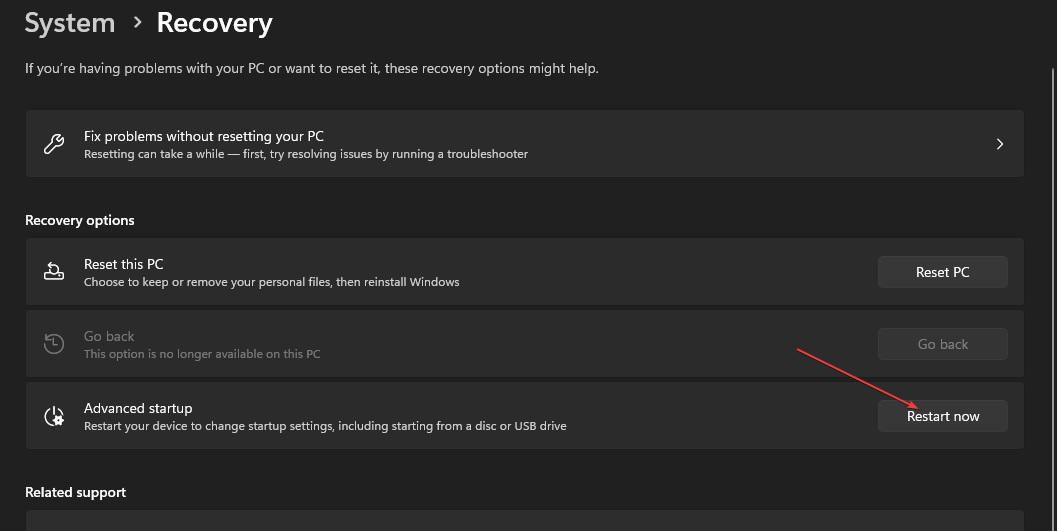
- კომპიუტერის გადატვირთვის შემდეგ, ჩართეთ აირჩიეთ ვარიანტი ეკრანი, აირჩიეთ პრობლემების მოგვარება.
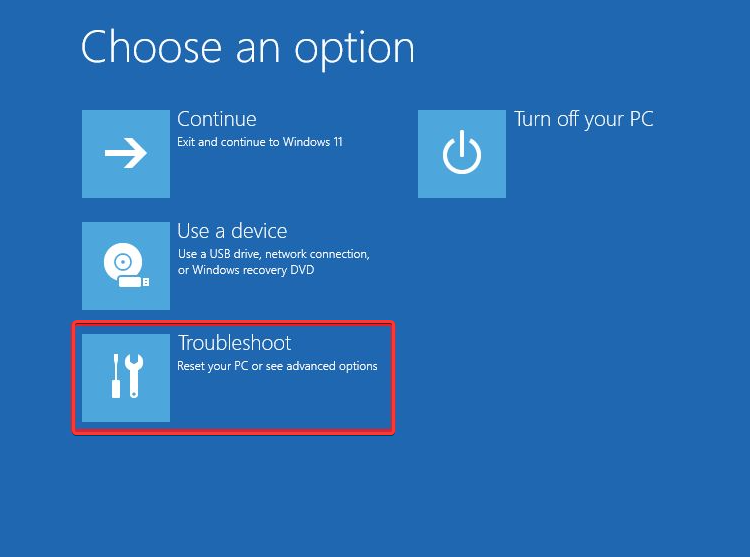
- შემდეგ დააწკაპუნეთ Დამატებითი პარამეტრები. აირჩიეთ გაშვების პარამეტრები.
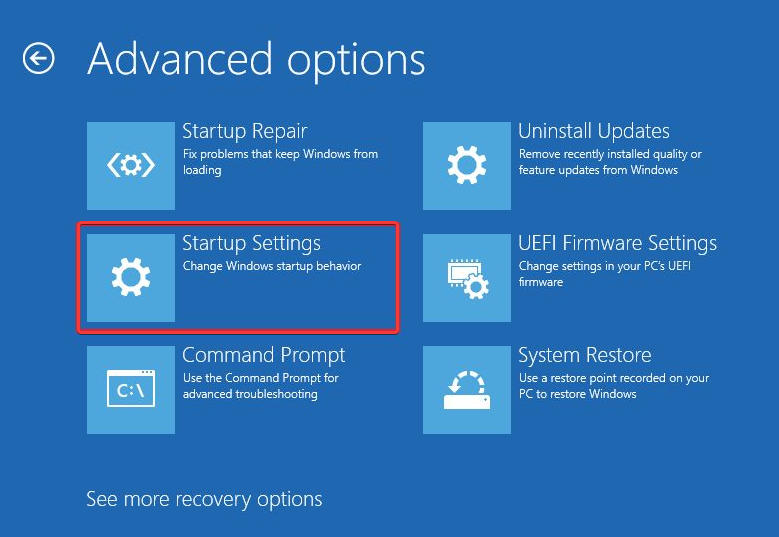
- აირჩიეთ F4 რომ ჩართეთ უსაფრთხო რეჟიმი და დააწკაპუნეთ Რესტარტი.
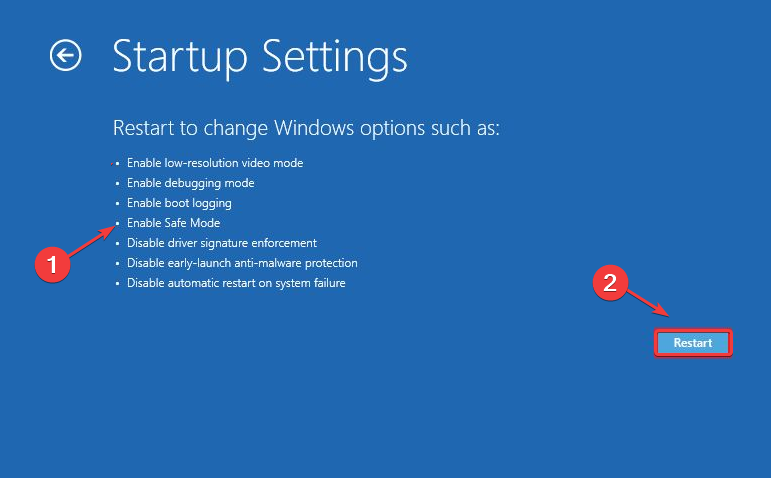
- როდესაც უსაფრთხო რეჟიმში ხართ, გადადით საეჭვო ფაილის ფაილის ადგილმდებარეობაზე და სცადეთ მისი წაშლა.
- რა არის მოვლენის ID 158 და როგორ გამოვასწოროთ ის სწრაფად
- Bing AI არ უნდა დაბრუნდეს Windows 11 დავალების პანელზე, მომხმარებლები თანხმდებიან
Windows-ის უსაფრთხო რეჟიმში გაშვება საშუალებას აძლევს მას ჩაიტვირთოს მინიმალური დრაივერებით და პროცესებით. ეს პროცესი ხელს უწყობს ფაილის გვერდის ავლით ნებისმიერი სისტემის დრაივერს ან პროცესს და ხელს უშლის მის წაშლას.
თუ თქვენს კომპიუტერზე უსაფრთხო რეჟიმის გაშვებისას რაიმე პრობლემა შეგექმნათ, წაიკითხეთ ჩვენი სახელმძღვანელო, თუ რა უნდა გააკეთოთ, თუ უსაფრთხო რეჟიმი არ მუშაობს Windows 11-ზე.
დაბოლოს, შეიძლება დაგაინტერესოთ ჩვენი სტატია იმის შესახებ, თუ როგორ უნდა გამოსწორდეს File Explorer იყინება ან არ პასუხობს და სხვა პრობლემები Windows 11-ზე.
ჯერ კიდევ გაქვთ პრობლემები?
სპონსორირებული
თუ ზემოხსენებულმა წინადადებებმა არ გადაჭრა თქვენი პრობლემა, თქვენს კომპიუტერს შეიძლება შეექმნას Windows-ის უფრო სერიოზული პრობლემები. ჩვენ გირჩევთ აირჩიოთ ყოვლისმომცველი გადაწყვეტა, როგორიცაა ფორტექტი პრობლემების ეფექტურად გადასაჭრელად. ინსტალაციის შემდეგ, უბრალოდ დააწკაპუნეთ ნახვა და შესწორება ღილაკს და შემდეგ დააჭირეთ დაიწყეთ რემონტი.


